
Yurko Brovko
0
5002
877
Det första du tänker på när du tänker på DJI och dess drönare är den rejäl prislappen. Även om det producerar några av de mest kraftfulla drönarna där ute, kommer deras drönare att bränna ett ganska stort hål i fickorna. Tack och lov meddelade DJI nyligen deras billigaste såväl som sin mest kompakta drönare - DJI Spark. DJI Spark, prissatt till $ 499, är en ny "livsstil" -dron eller minidron som kan passa i vilken väska som helst och flygas utan styrenhet eller telefon. Sparkens lilla bror till DJI Mavic Pro, har en 2-Axis Gimbal och en 12MP-kamera för stillbilder. Det kan också spela in videor på Full HD (1920 × 1080) med en bildhastighet på 30 fps. Även om detta låter allt bra ger DJI inte en manual i sin förpackning. Så om du nyligen har köpt DJI Spark och undrar hur du ska koppla upp det och få saker att rulla, läs vidare när vi ger dig vår guide om hur du ställer in och använder DJI Spark:
Ställ in DJI Spark med din smartphone
Notera Innan du fortsätter, se till att ladda alla gnistorens batterier helt.
- Att börja med, ladda ner appen DJI GO 4 för din smartphone. Det är helt gratis och är tillgängligt för både Android och iOS.
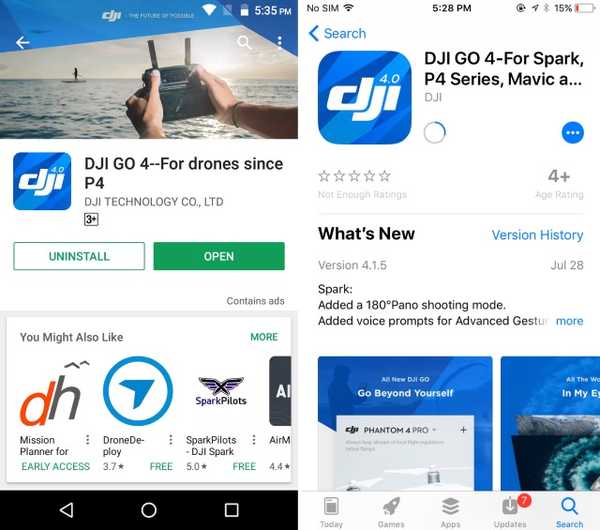
- Öppna DJI-appen och "Logga in" med ditt DJI-konto. Om du inte har en, tryck på "Registrera" alternativet för att skapa ett nytt konto.
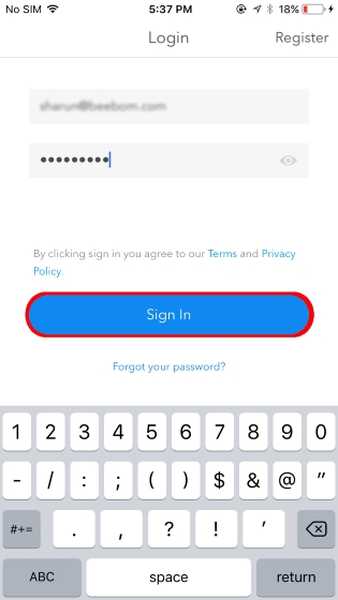
- Anslut nu batteriet till din DJI Spark och slå på den. För att göra det, håll in batteriknappen i 3 sekunder. Nu, håll ner drone-knappen i 9 sekunder tills du hör tre kontinuerliga pip.

- Öppna nu WiFi-inställningarna på din smartphone och anslut till drones WiFi. WiFi-detaljerna bör nämnas på surrbox eller under batterifacket.

- När du har anslutit dig till drones WiFi, öppna DJI GO 4-appen. Appen kommer nu kontrollera om det finns firmwareuppdateringar. Om du hittar den, ansluter du till din WiFi igen med internetåtkomst och laddar ner uppdateringsfilen. Anslut sedan igen till drones WiFi och uppdatera dess firmware.
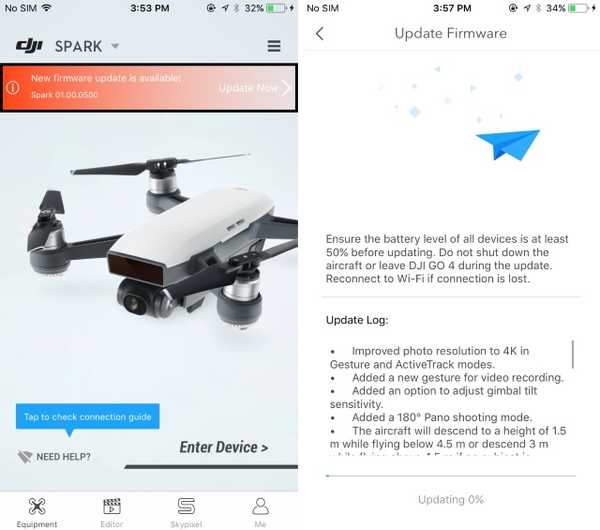
- Nästa, slå på fjärrkontrollen genom att trycka på strömbrytaren en gång och sedan håller den i 3 sekunder.

- Nu måste vi göra det koppla ihop fjärrkontrollen med drönaren. Att göra det, håll ner batteriknappen på dronen i 3 sekunder tills du hör ett enda pip. Nu, håll in paus, funktion och åtgärdsknappen på fjärrkontrollen i 3 sekunder tills det börjar pipa. Fjärrkontrollen kommer nu att börja para ihop med drönaren.

- När den har parats ihop blinkar de främre 2 lysdioderna på dronen först grönt och blir sedan röd. Även status-lysdioder på fjärrkontrollen lyser grönt också.

- Nu måste vi ansluta smarttelefonen till fjärrkontrollen. För att göra det, öppna WiFi-inställningarna och anslut till fjärrkontrollens WiFi. Observera att denna WiFi kommer att skilja sig från flygplanets WiFi och att referenserna för samma finns på fjärrkontrollens baksida.

- När du har anslutit till fjärrkontrollens WiFi, öppna DJI GO 4-appen. Om du ser en textdialog som säger "Ansluten", det betyder att du är bra att gå. Om inte, upprepa alla steg från början.
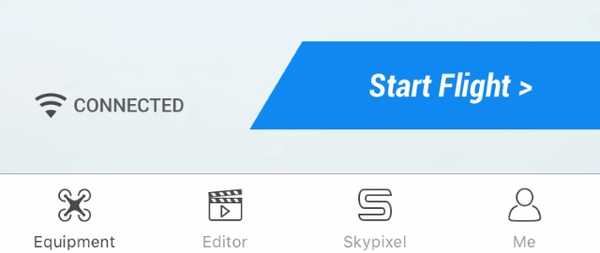
Kontrollera DJI Spark
1. Ta av
Innan du tar bort dronen, se till att det finns gott om utrymme runt dronen för att säkerställa korrekt flygning. Detta steg hänvisar också till att helt enkelt sväva enheten över marken. Du kan ta bort dronen genom att följa något av de tre stegen:
- Helt enkelt flytta livspinnen på fjärrkontrollen i uppåt riktning långsamt för att starta start.

- Det andra alternativet är att tryck på start-knappen, som finns i det övre vänstra hörnet på skärmen i appen DJI GO 4. När du trycker på den får du ett meddelande för bekräftelse av start. Skjut helt enkelt för att bekräfta startföljden.
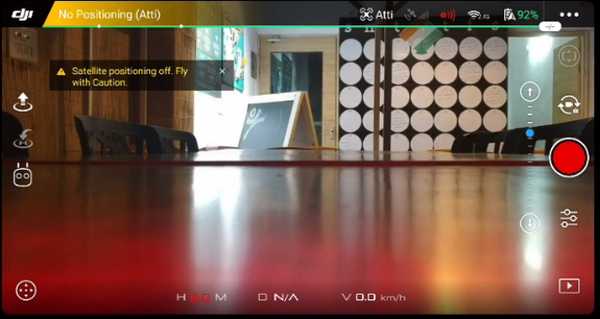
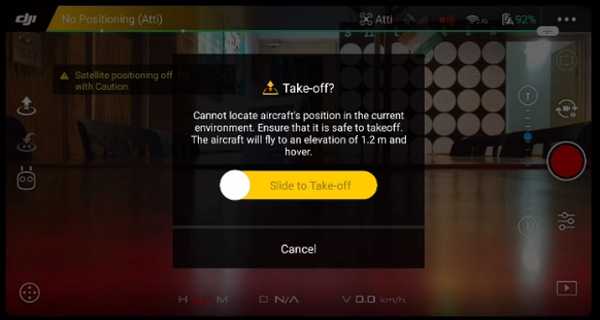
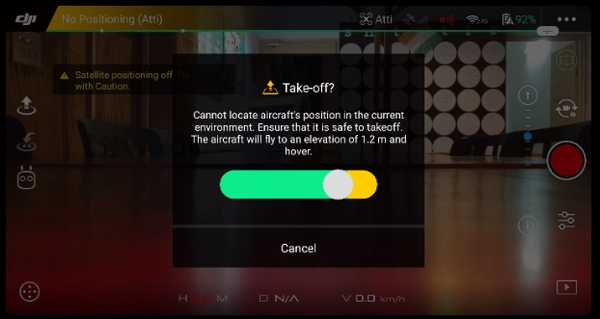
- Slutligen, om du har gest-kontroller aktiverad på enheten, håll bara enheten i handen och höja långsamt handen för att vägleda drönaren till start.

2. Kontrollera DJI-gnistan med gester
DJI Sparks huvudsakliga USP är det faktum att den kan användas helt enkelt med hjälp av gester utan behov av någon smartphone eller fjärrkontroll. Med hjälp av en sensor på Spark kan du starta enheten från din hand, få den att följa dig, ta enkla selfies och få den att landa tillbaka på handflatan också. Observera att i detta läge kommer dronen inte att gå långt bort och bör alltid vända mot dig. Sammantaget fungerar gestläget riktigt bra och är enkelt att använda för att klicka på enkla selfies. Titta på bilden nedan för de olika gesterna du kan använda för att kontrollera DJI Spark:
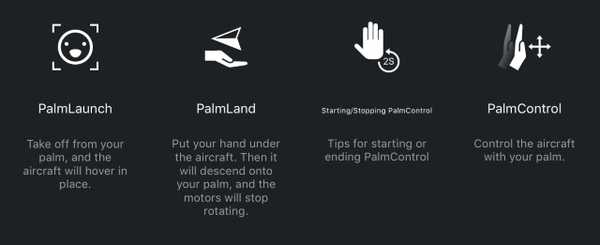
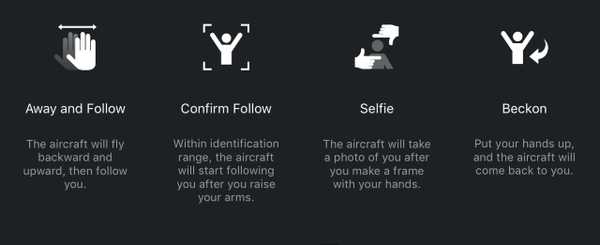
Notera: Gestläget bör endast användas i vindstilla eller i områden med låg hastighet, annars kan kameran vara instabil, vilket gör det omöjligt att kontrollera drönan.
3. Kontrollera DJI Spark med DJI GO 4-appen
DJI GO 4-appen kan användas för en mängd olika funktioner för att få ut mesta möjliga av din flygtid. Appens huvudskärm innehåller alternativ för flygplansstatus, start, landning, kompass, kamerans slutarknapp och inställningssidan. Under flygning visar huvudskärmen också en batteristång som visar flygtiden kvar enligt dronens batteri.
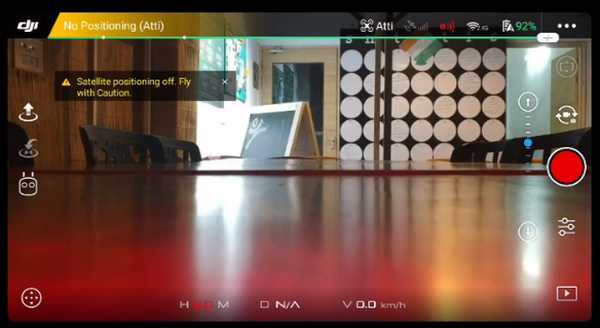
DJI GO 4-appen kan användas till kontrollera enhetens rörelse också, som i princip simulerar fjärrkontrollens pinnar på enhetens skärm. Du kan använda den manövrera enheten och flyga den direkt från din smartphone. Med appen kan du flytta såväl drönare som rotera. Det tillåter dig också flytta kameran upp och ner, ändra fokusområdet.

De "Flygplanstatus" -sidan kan nås genom att knacka på ”In-Flight (syn)” alternativet längst upp till vänster, som visar dig många alternativ relaterade till flygplanet. Du kan kontrollera övergripande status, flygläge, kalibrera din kompass, ändra tröghetsmätningsenheter (IMU), ändra den elektroniska hastighetskontrollern (ESC) och mer. Det kan också användas för att konfigurera fjärrkontrollen såväl som programmera om "Fn" och "C" -tangenterna på regulatorn.
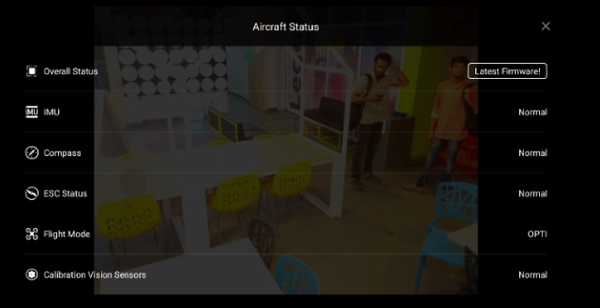
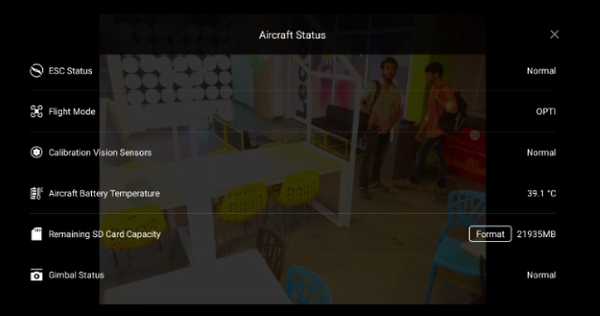
Tryck på 3-punktsmenyn i det övre högra hörnet på startsidan i appen visas Allmänna Inställningar för appen. Inställningssidan kommer med en egen sidofält som gör att användaren kan komma åt huvudkontrollinställningarna, inställningar för visuell navigering, fjärrkontrollinställningar, WiFi-inställningar, information om flygbatteri och Gimbal-inställningarna. Dessa inställningar kan användas till konfigurera maxavståndet, maxhöjden, slå på nybörjarläget, ändra mätenheter, välj Live Broadcast-plattformen, låt dig spara ljud med videocachen på enheten och mer.
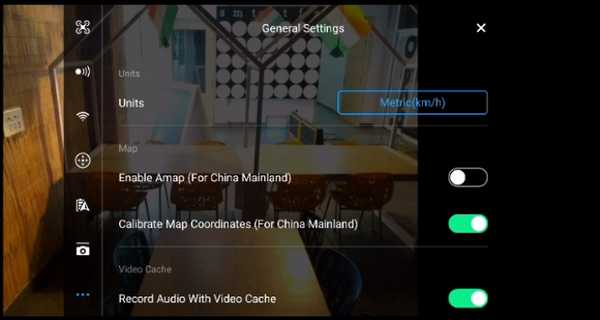
Beläget under kamerans slutarknapp är kamerans avancerade inställningssida. Med hjälp av den här menyn kan du justera slutarhastigheten, ändra fotograferingsläget från ett skott till skott, justera ISO, exponering, vitbalans och mer. Du kan också använda den här menyn för att formatera SD-kortet, visa kamerans skärm och mer.
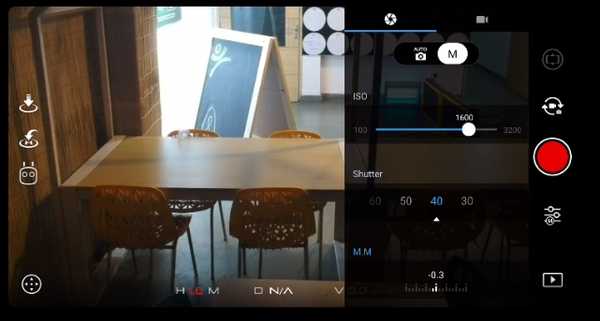
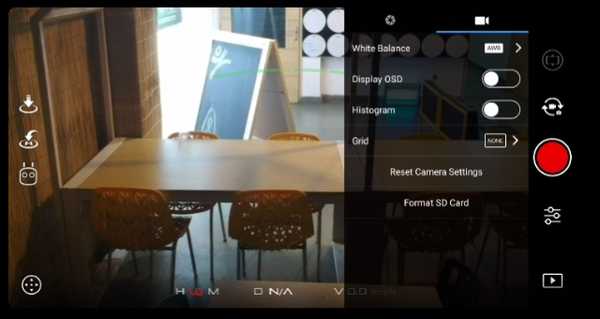
Slutligen kommer DJI GO 4-appen också med DJIs egen videoredigeringsprogramvara det gör det också möjligt för användaren att enkelt redigera videor som tagits av drönaren. Du kan kombinera flera klipp, beskära dem, lägga till övergångar och effekter och mycket mer, bara med hjälp av några kranar. Observera att dessa videoklipp sparas i appens videocache och måste exporteras först för att se dem från enhetens galleri.
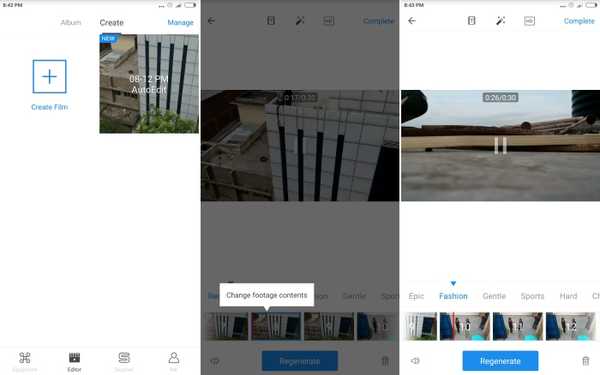
4. Kontrollera Drone via fjärrkontroll
Alternativt, om du har köpt Fly More-kombinationen, skulle du få fjärrkontrollen för DJI Spark som ingår i paketet. DJI Sparks fjärrkontroll kan användas för att styra enheten när du är på flyg, och ta bilder och spela in videor också. Varje knapp har en specifik funktion associerad med den, som nämns i listan nedan.

- De Ringa är van vid flytta kameran. Du kan flytta ratten åt vänster och höger för att flytta kameran upp respektive nedåt.
- Det här är Spela in knappen. En enda tryckning byter dig till videoinspelningsläget (om du inte redan är i det läget), och det andra trycket startar videoinspelningen.
Slutligen, tryck på den här knappen igen för att stoppa videoinspelningen. - Det här är Gå tillbaka till Hem-knappen. Om du trycker på och håller ned denna knapp kommer dronen att återgå till sitt hemläge (där den startade från början) och landar automatiskt.
- De Vänster spak är van vid ändra höjden av dronen såväl som rotera det. Att flytta pinnen upp och ner kommer att öka eller minska höjden på dronen. Genom att flytta pinnen åt vänster eller höger kommer drönaren att rotera längs sin axel i moturs respektive medurs riktning.
- Det här är Nödsituation knapp. Den här knappen är van vid applicera nödbromsar till dronen medan du flyger i hög hastighet.
- Det här är Sportläge switch. Att skjuta vredet till höger gör sportläget. I detta läge rör sig dronens blad så snabbt som möjligt, vilket gör att dronen kan uppnå maxhastigheter upp till 50 km / h medan du flyttar. Detta läge är Rekommenderas INTE för nybörjare.
- Det här är Funktionsknapp. Den här knappen kan anpassas att utföra en specifik uppgift enligt användarens bedömning. Som standard öppnar detta de avancerade kamerainställningarna. För att ändra sin åtgärd, öppnar du bara DJI GO 4-appen> Flygplansstatus> Knappanpassning> Fn och väljer den uppgift som du vill.
- De Höger pinne på styrenheten är van vid ändra orientering och manöver drönaren. Du kan använda den analoga pinnen i rörelsen med 8 axlar för att flytta enheten framåt, bakåt, vänster, höger och diagonalt.
- Det här är Strömknappen. Håll den intryckt för att vrida fjärrkontrollen på eller av.
- Det här är Kameraknapp. Ett enda tryck byter dig till kameraläget (om du inte redan är i det läget), och det andra trycket fångar fotot.
- Nästa gång har vi 'C' eller Åtgärdsknapp. Detta är också en användarens anpassningsbara knapp. I likhet med funktionsknappen öppnar knappen som standard de avancerade kamerainställningarna. Om du vill ändra sin åtgärd öppnar du bara DJI GO 4-appen> Flygplansstatus> Knappanpassning> C och väljer den uppgift som du vill.
- Slutligen är detta mikro-USB-port, som kan användas till ladda fjärrkontrollen.

SE Också: 7 bästa DJI-gnistalternativ du kan köpa
Ställ in och använd DJI Spark Drone med lätthet
Sammantaget är DJI Spark en fantastisk enhet och visar sig vara praktiskt för såväl nybörjare som professionella användare. Användarvänligheten i kombination med en mängd funktioner gör det till en övertygande drone som någon snabbt kan vänja sig vid. Som en avskiljningsanmärkning skulle jag vilja nämna att medan flygande drönare kan vara mycket roligt och öppna porten till en helt ny fotografivärld, se till att alltid flyga med rätt tillstånd. Att flyga drönare i vissa områden kan vara olagligt, så notera det. När det är sorterat tar du ut din DJI Spark och fångar världen i en annan vy. Dela med oss dina favoritidéer för drone-bilder och hur du tänker använda din DJI Spark i kommentarerna nedan.















